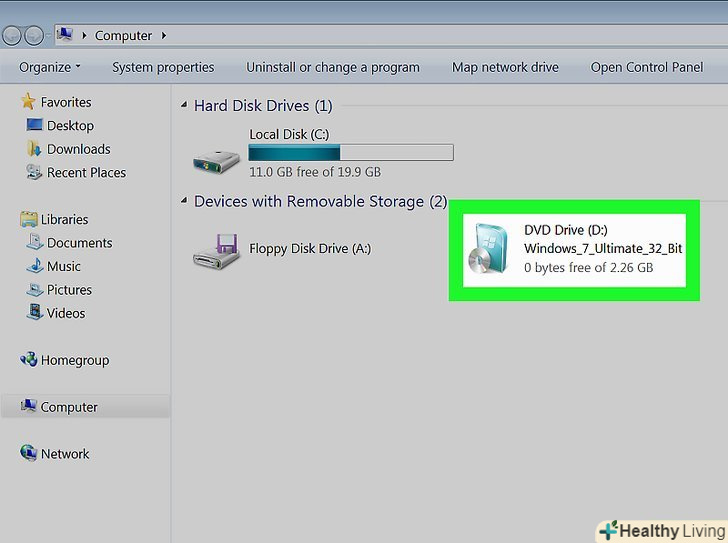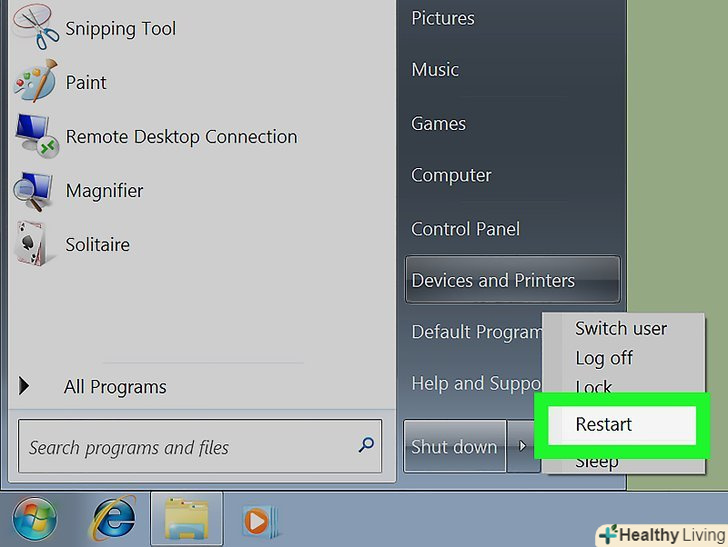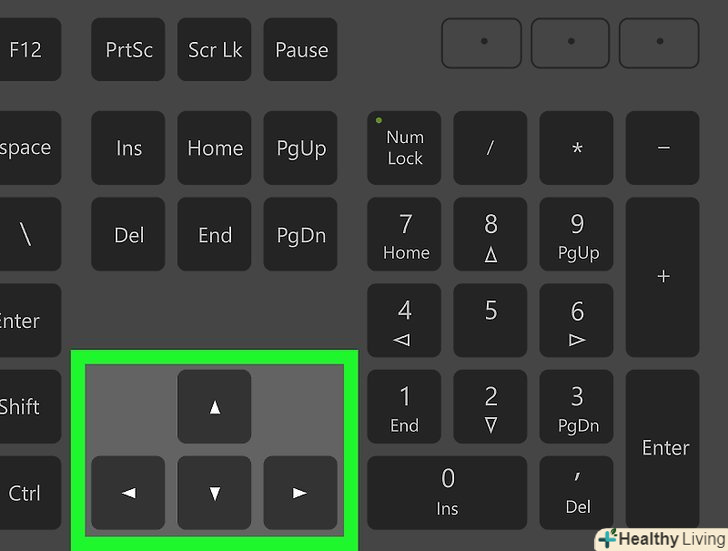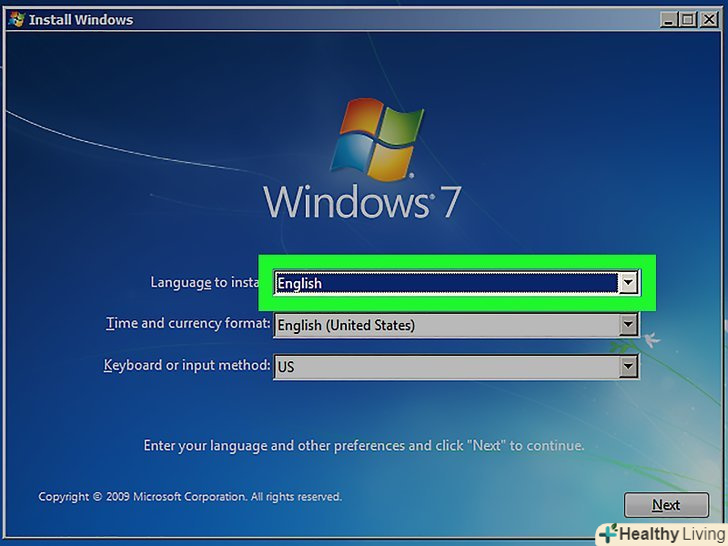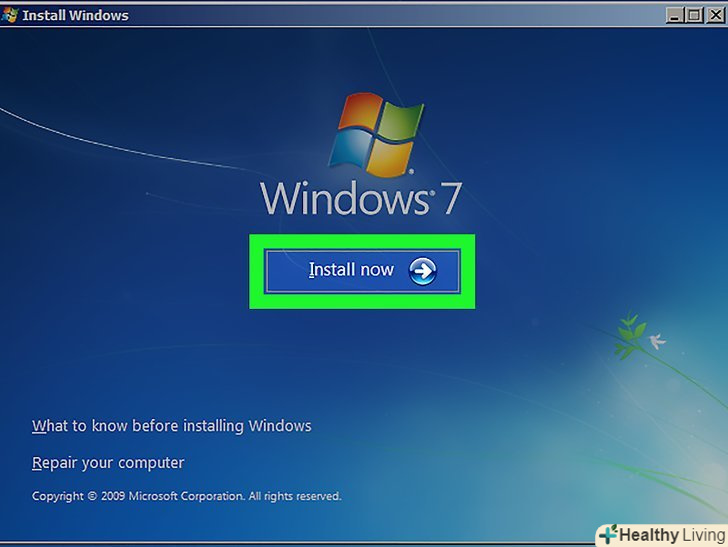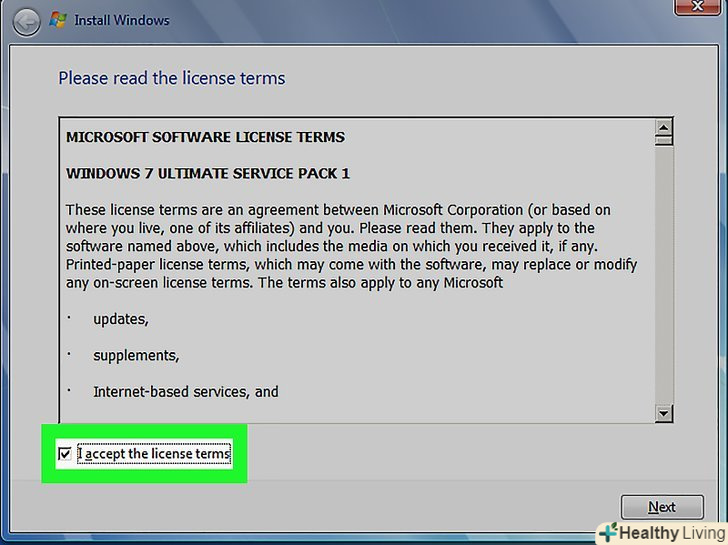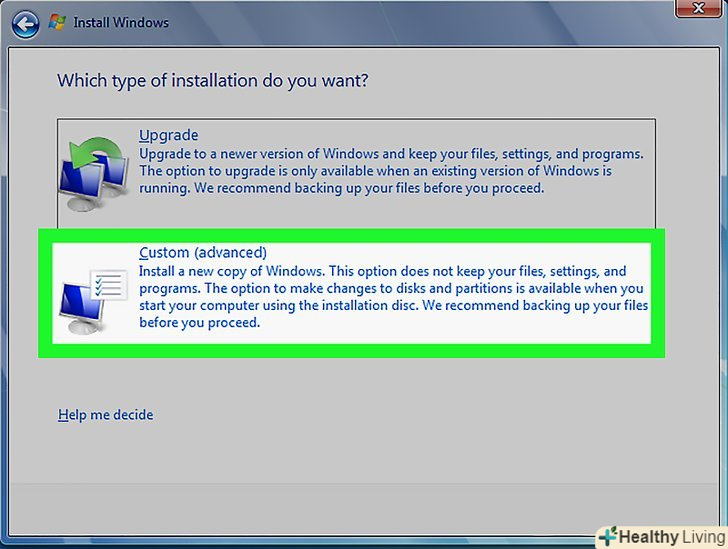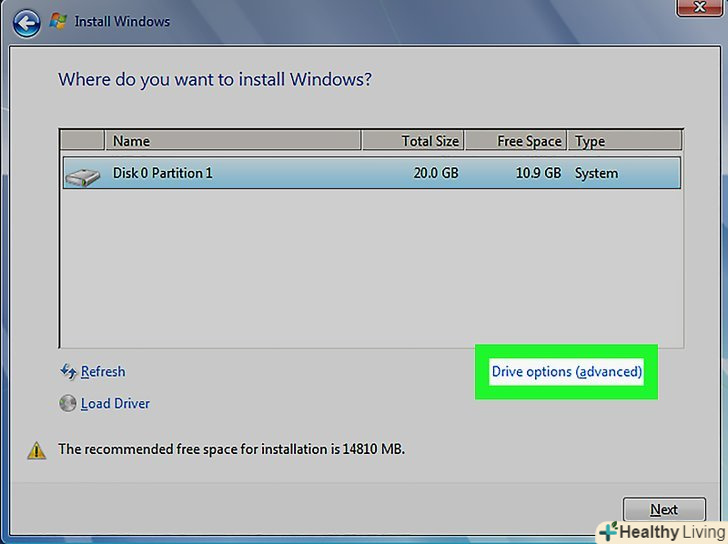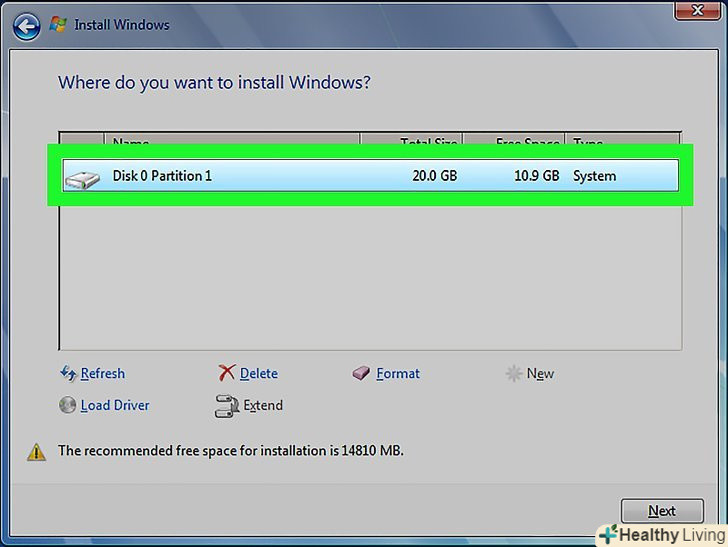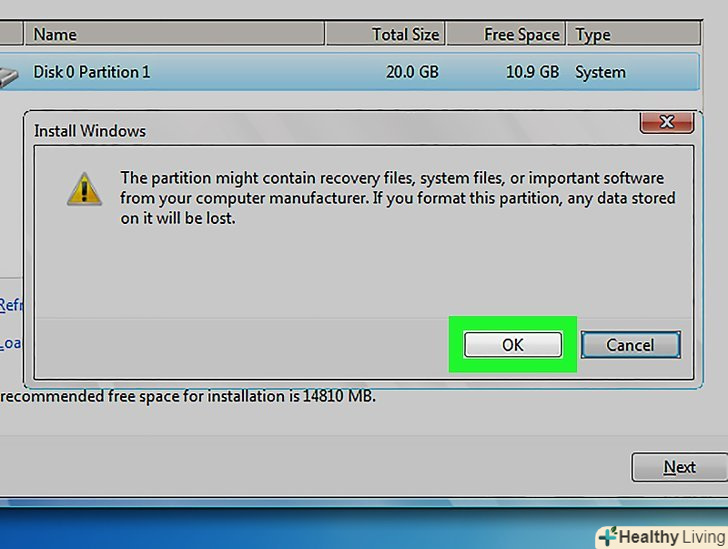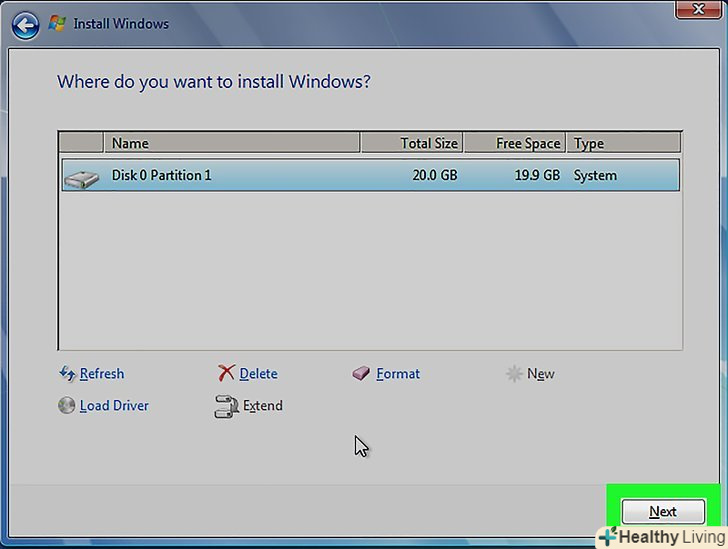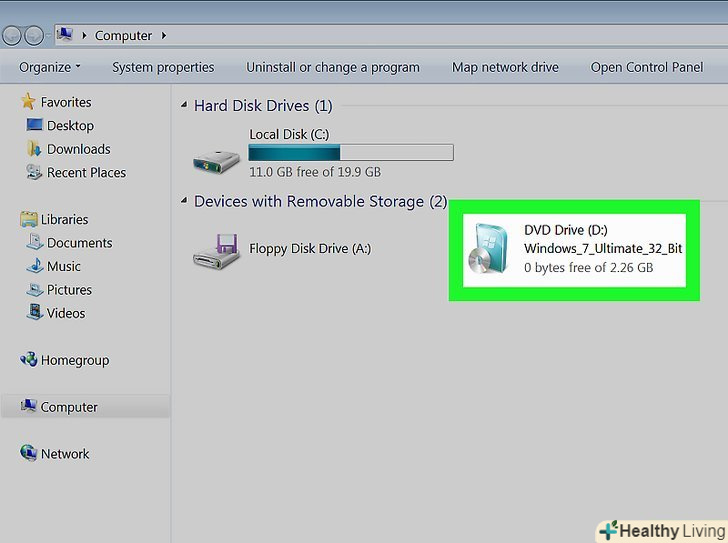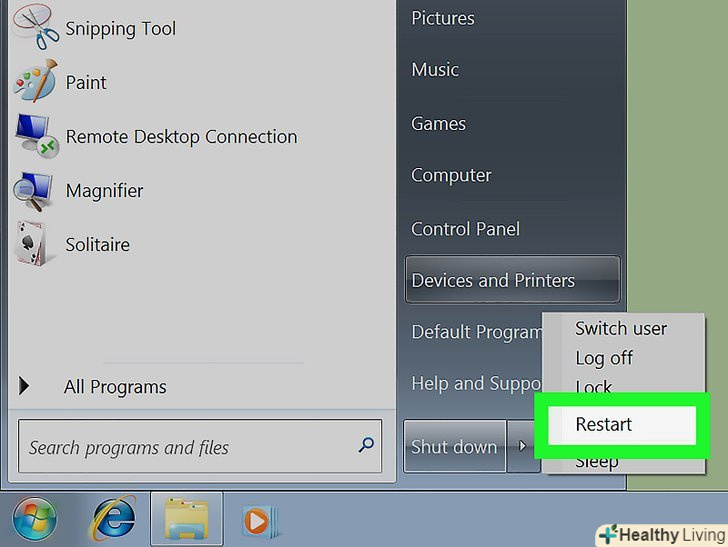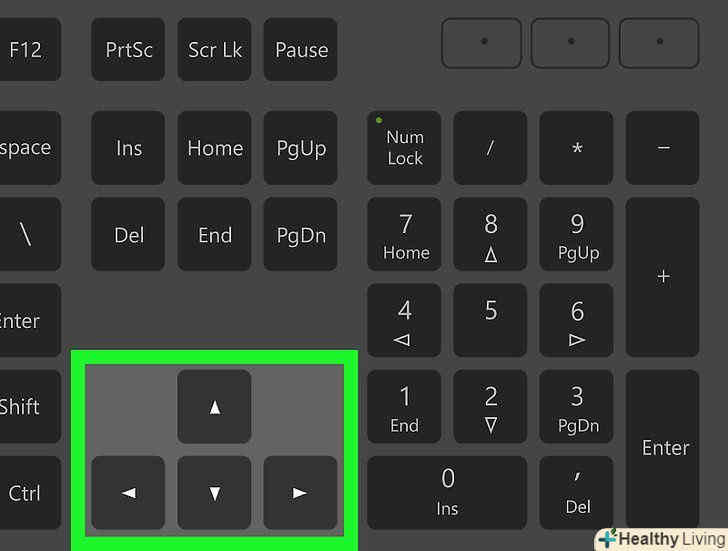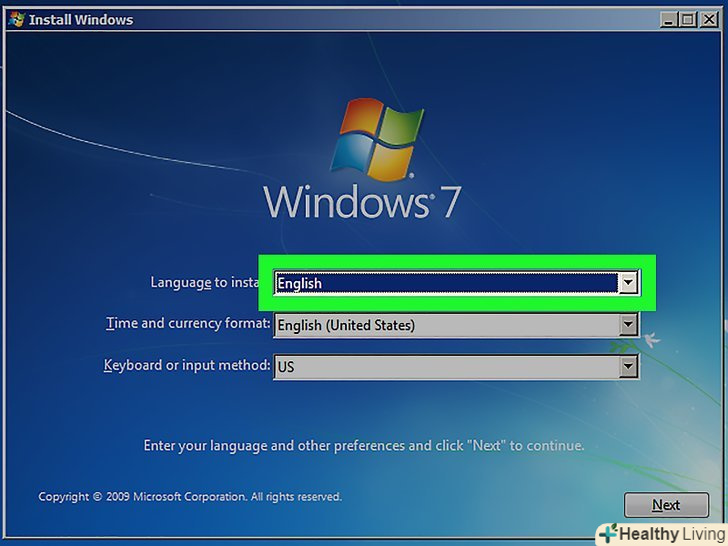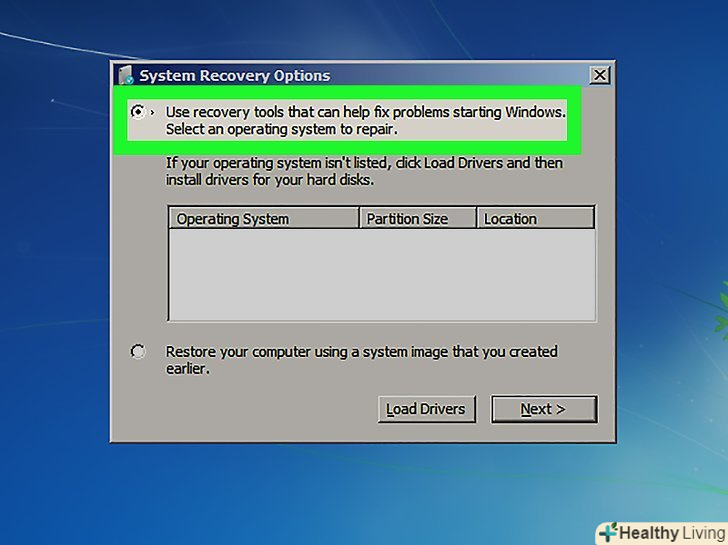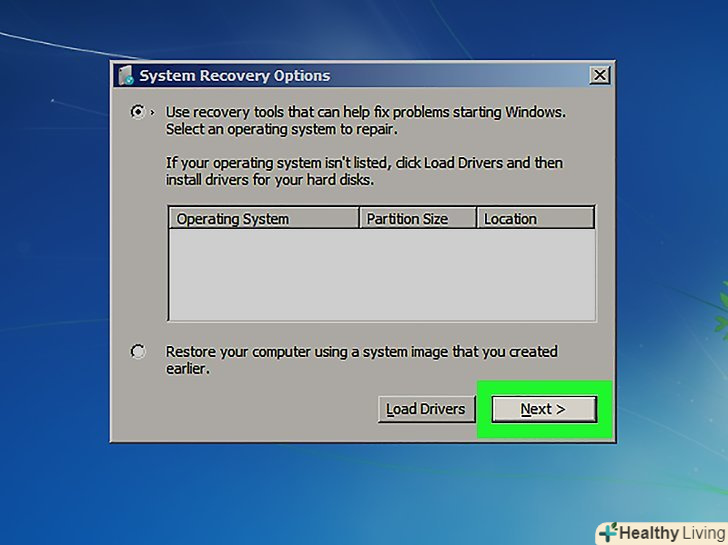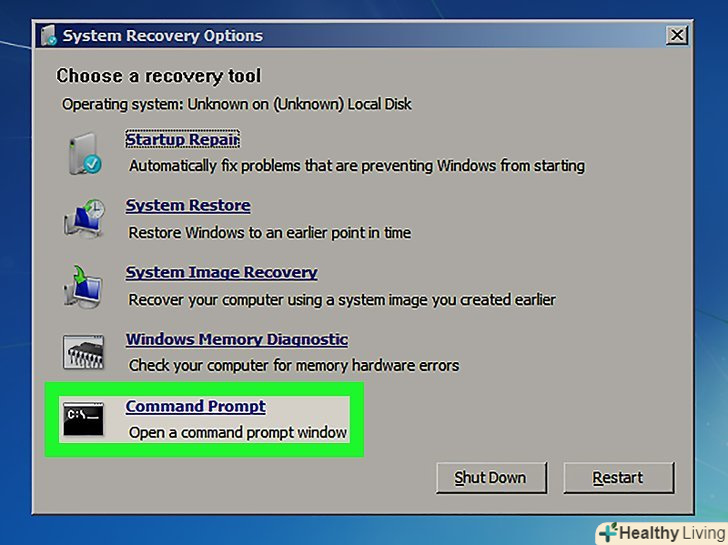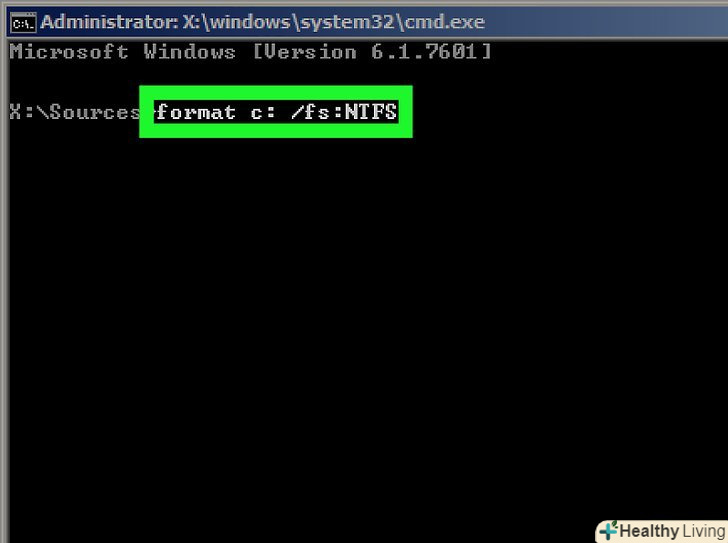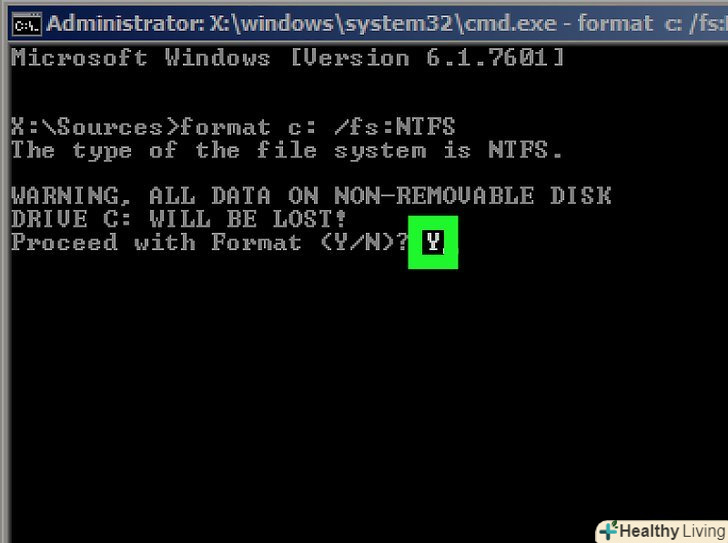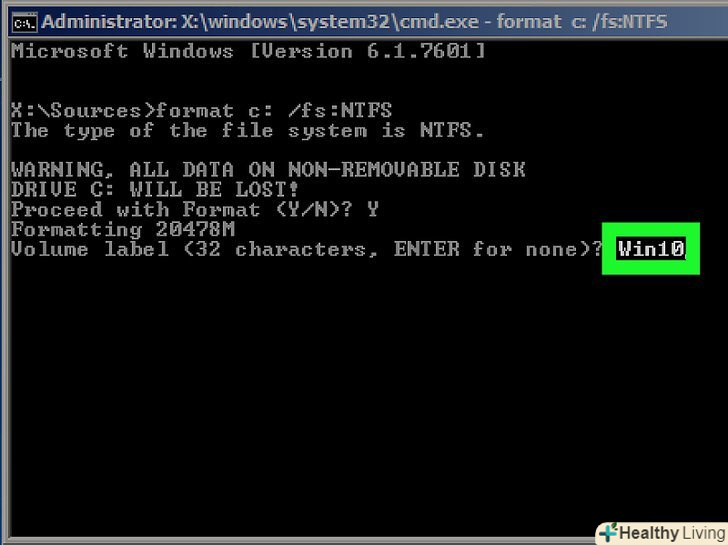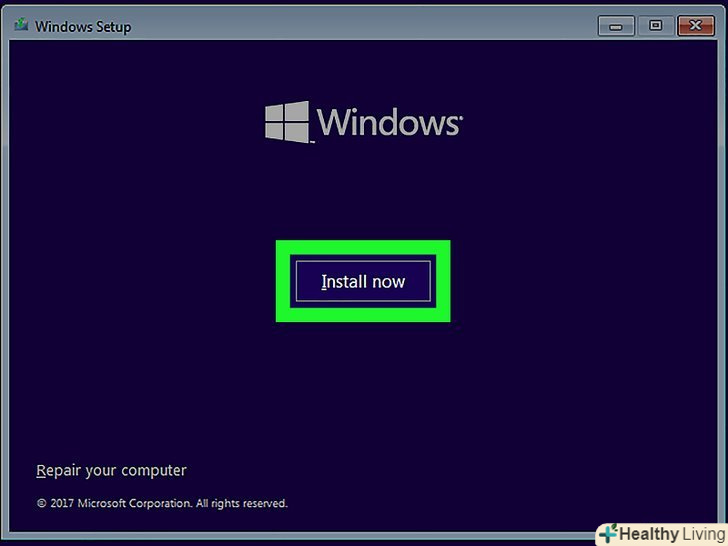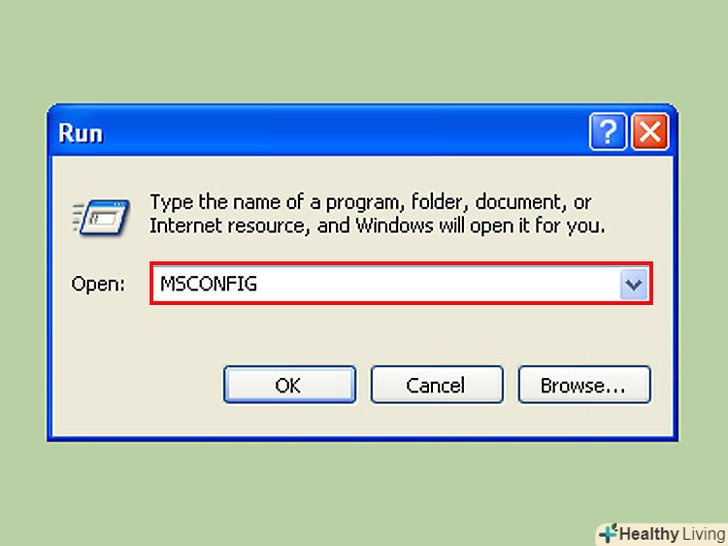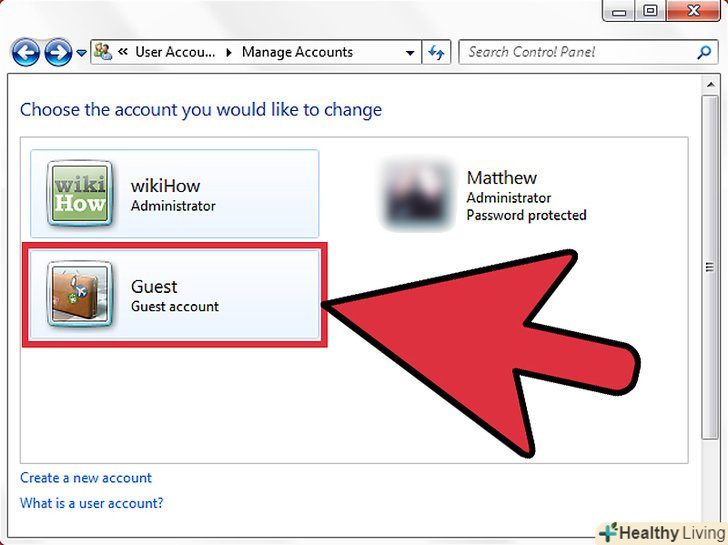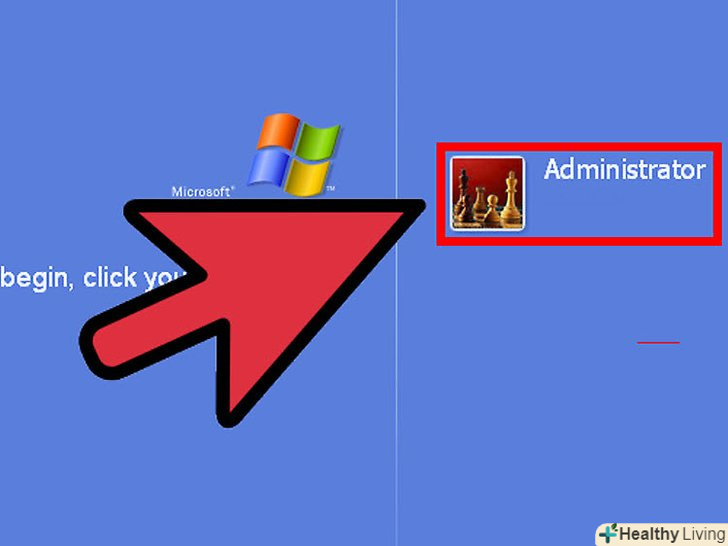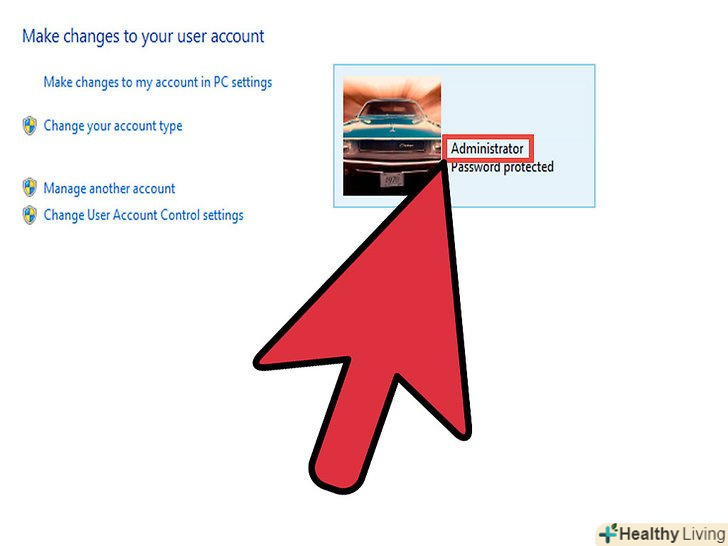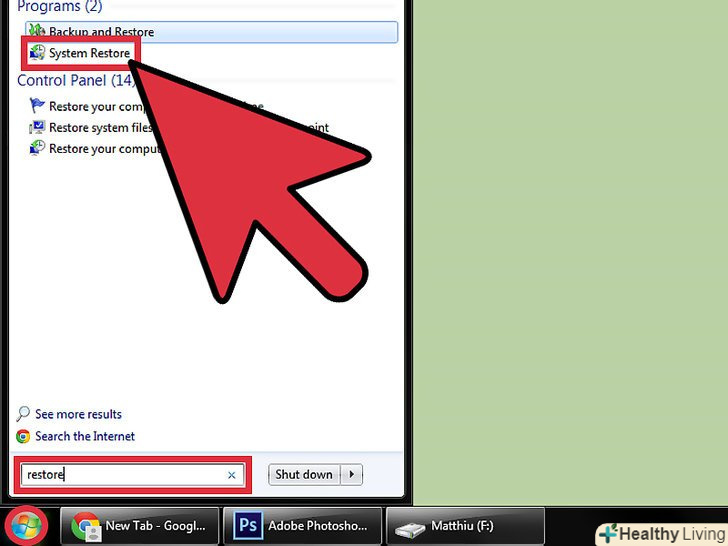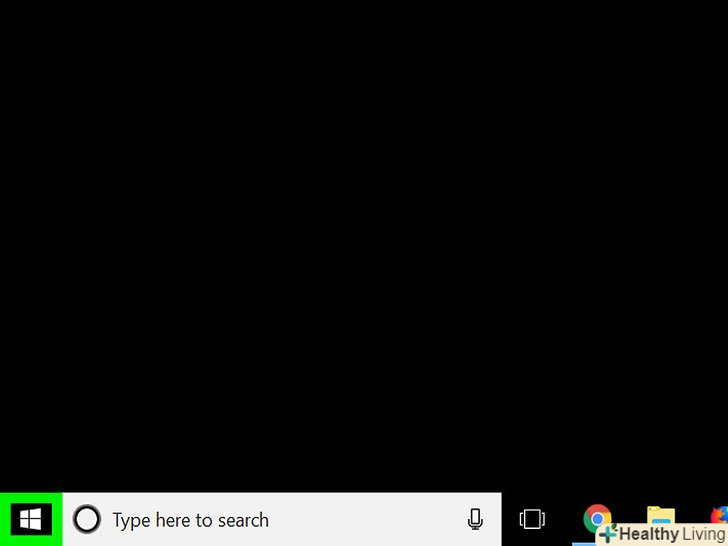Якщо ви просто хочете перевстановити Windows 7, прочитайте цю статтю. Але якщо мета — повністю позбутися від розділу з Windows 7, щоб звільнити місце для чогось іншого, прочитайте цю статтю, з якої дізнаєтеся, як відформатувати диск «C:». Система Windows не може відформатувати диск, на якому вона встановлена, тому вам доведеться завантажитися з інсталяційного DVD-диска або USB-накопичувача (флеш-накопичувача). Якщо у вас немає інсталяційного диска або флеш-накопичувача, створіть завантажувальний диск для відновлення системи. Форматування диска "C:" призведе до видалення всіх файлів на ньому, тому обов'язково створіть резервну копію важливих даних.
Кроки
Метод1 З 2:
Використання інсталяційного диска / флеш-накопичувача Windows 7
Метод1 З 2:
 Вставте інсталяційний диск або флеш-накопичувач Windows 7.якщо у вас є інсталяційний диск Windows 7 або диск для відновлення системи, використовуйте його для форматування диска «C:». Такий диск можна взяти у друзів або створити його на комп'ютері з Windows 7.
Вставте інсталяційний диск або флеш-накопичувач Windows 7.якщо у вас є інсталяційний диск Windows 7 або диск для відновлення системи, використовуйте його для форматування диска «C:». Такий диск можна взяти у друзів або створити його на комп'ютері з Windows 7.- Утиліта форматування не відображає букви дисків, тому з'ясуйте і запишіть загальну і доступну ємності диска «с:». Якщо вибрати не той диск і відформатувати його, можна позбутися важливої інформації. Щоб з'ясувати ємність (розмір) диска, натисніть "Комп'ютер «на робочому столі або в меню» Пуск«, клацніть правою кнопкою миші по диску» C: «і в меню виберіть»Властивості".
- Форматування диска "C:" призведе до видалення операційної системи Windows і перезавантаження комп'ютера, після чого ви не зможете ним користуватися, поки не встановите нову операційну систему.
 Перезавантажте комп'ютер.для цього відкрийте меню "Пуск«, клацніть по стрілці у» Завершення роботи«, а потім натисніть»перезавантажити".
Перезавантажте комп'ютер.для цього відкрийте меню "Пуск«, клацніть по стрілці у» Завершення роботи«, а потім натисніть»перезавантажити".
 Виберіть мову у вікні "Установка Windows"і натиснітьДалі.
Виберіть мову у вікні "Установка Windows"і натиснітьДалі. Натисніть кнопкуВстановити.відобразиться повідомлення»Запуск установки".
Натисніть кнопкуВстановити.відобразиться повідомлення»Запуск установки". Прийміть умови Ліцензії та натиснітьДалі.не забудьте встановити прапорець у «Я приймаю умови Ліцензії".
Прийміть умови Ліцензії та натиснітьДалі.не забудьте встановити прапорець у «Я приймаю умови Ліцензії". НатиснітьПовна установка (додаткові параметри).відкриється список варіантів установки.
НатиснітьПовна установка (додаткові параметри).відкриється список варіантів установки. НатиснітьНастройка диска.ця опція знаходиться у вікні "виберіть розділ для установки Windows".
НатиснітьНастройка диска.ця опція знаходиться у вікні "виберіть розділ для установки Windows". Виберіть диск "C:" і натисніть Форматувати. Зверніть увагу, що букву "С", яка відзначає диск, ви не побачите. Якщо відобразився лише один розділ, виберіть його. В іншому випадку виберіть розділ, загальна і доступна ємності якого збігаються з відповідними ємностями вашого диска " C:". З'явиться підтверджуюче повідомлення.
Виберіть диск "C:" і натисніть Форматувати. Зверніть увагу, що букву "С", яка відзначає диск, ви не побачите. Якщо відобразився лише один розділ, виберіть його. В іншому випадку виберіть розділ, загальна і доступна ємності якого збігаються з відповідними ємностями вашого диска " C:". З'явиться підтверджуюче повідомлення. НатиснітьOK, щоб відформатувати диск. коли покажчик миші знову стане стрілкою, вважайте, що диск відформатований.[1]
НатиснітьOK, щоб відформатувати диск. коли покажчик миші знову стане стрілкою, вважайте, що диск відформатований.[1] НатиснітьДалі, щоб встановити Windows 7 (за бажанням).тепер, коли ви відформатували диск, ви, ймовірно, захочете встановити операційну систему, щоб працювати на комп'ютері. Якщо ви хочете встановити операційну систему Windows 7, Натисніть "Далі" і дотримуйтесь інструкцій на екрані.
НатиснітьДалі, щоб встановити Windows 7 (за бажанням).тепер, коли ви відформатували диск, ви, ймовірно, захочете встановити операційну систему, щоб працювати на комп'ютері. Якщо ви хочете встановити операційну систему Windows 7, Натисніть "Далі" і дотримуйтесь інструкцій на екрані.- Якщо ви не хочете встановлювати Windows 7, вийміть інсталяційний диск/флеш-накопичувач і вимкніть комп'ютер.
Метод2 З 2:
Використання диска/флеш-накопичувача для відновлення системи
Метод2 З 2:
 Вставте диск для відновлення системи Windows 7.якщо у вас немає інсталяційного диска/флеш-накопичувача Windows 7, завантажте комп'ютер з диска/флеш-накопичувача для відновлення системи. Якщо у вас немає такого диска, створіть його на будь-якому комп'ютері з Windows 7 (навіть на тому, який ви збираєтеся відформатувати). Для цього:[2]
Вставте диск для відновлення системи Windows 7.якщо у вас немає інсталяційного диска/флеш-накопичувача Windows 7, завантажте комп'ютер з диска/флеш-накопичувача для відновлення системи. Якщо у вас немає такого диска, створіть його на будь-якому комп'ютері з Windows 7 (навіть на тому, який ви збираєтеся відформатувати). Для цього:[2]- Відкрийте меню "Пуск «і виберіть»Панель управління".
- Натисніть "Система та обслуговування".
- Клацніть по " Резервне копіювання і відновлення».
- Натисніть "Створити диск відновлення системи".
- Дотримуйтесь інструкцій на екрані.
 Перезавантажте комп'ютер.для цього відкрийте меню "Пуск«, клацніть по стрілці у» Завершення роботи«, а потім натисніть»перезавантажити".
Перезавантажте комп'ютер.для цього відкрийте меню "Пуск«, клацніть по стрілці у» Завершення роботи«, а потім натисніть»перезавантажити".- Форматування диска «C:» призведе до видалення операційної системи Windows і перезавантаження комп'ютера, після чого ви не зможете ним користуватися, поки не встановите нову операційну систему. Якщо впевнені в своїх комп'ютерних навичках-сміливо продовжуйте, в іншому випадку подумайте двічі.

 Виберіть мову та натиснітьДалі.
Виберіть мову та натиснітьДалі. НатиснітьВикористовувати інструменти відновлення для вирішення проблем із запуском Windows.це одна з двох опцій на екрані.[3]
НатиснітьВикористовувати інструменти відновлення для вирішення проблем із запуском Windows.це одна з двох опцій на екрані.[3] НатиснітьДалі.відкриється список інструментів відновлення, які можна використовувати для усунення неполадок з Windows.
НатиснітьДалі.відкриється список інструментів відновлення, які можна використовувати для усунення неполадок з Windows. НатиснітьКомандний рядок.ця опція знаходиться в нижній частині вікна "Параметри відновлення системи".[4]
НатиснітьКомандний рядок.ця опція знаходиться в нижній частині вікна "Параметри відновлення системи".[4] Введіть команду для форматування диска»C:". Введіть format c: /fs:NTFS натисніть ↵ Enter, щоб запустити процес. З'явиться підтверджуюче повідомлення.
Введіть команду для форматування диска»C:". Введіть format c: /fs:NTFS натисніть ↵ Enter, щоб запустити процес. З'явиться підтверджуюче повідомлення.- Якщо ви не хочете використовувати файлову системуntfs, замінити її на іншу, наприклад, на FAT32.
 Натисніть клавішуY, а потім натисніть ↵ Enter.це призведе до видалення всіх даних на диску " C:". Коли форматування завершиться, вам буде запропоновано ввести ім'я томи.
Натисніть клавішуY, а потім натисніть ↵ Enter.це призведе до видалення всіх даних на диску " C:". Коли форматування завершиться, вам буде запропоновано ввести ім'я томи. Введіть ім'я диска і натисніть↵ Enter. Ім'я може бути будь — яким-воно буде відображатися у вікні Провідника і ідентифікувати диск. Коли ви введете ім'я, процес форматування буде завершено.
Введіть ім'я диска і натисніть↵ Enter. Ім'я може бути будь — яким-воно буде відображатися у вікні Провідника і ідентифікувати диск. Коли ви введете ім'я, процес форматування буде завершено.- Наприклад, якщо ви плануєте встановити Windows 10 на диск, введіть ім'яWin10.
- Якщо ви не хочете вводити ім'я, просто натисніть↵ Enter.
 Встановіть нову операційну систему (за бажанням). Тепер, коли ви відформатували диск «С:», вийміть диск для відновлення системи, вставте інсталяційний диск/флеш-накопичувач з потрібною операційною системою (наприклад, з Windows 10 або Linux) і перезавантажте комп'ютер, щоб почати установку. Якщо ви не хочете встановлювати Windows 7, вийміть інсталяційний диск/флеш-накопичувач і вимкніть комп'ютер.
Встановіть нову операційну систему (за бажанням). Тепер, коли ви відформатували диск «С:», вийміть диск для відновлення системи, вставте інсталяційний диск/флеш-накопичувач з потрібною операційною системою (наприклад, з Windows 10 або Linux) і перезавантажте комп'ютер, щоб почати установку. Якщо ви не хочете встановлювати Windows 7, вийміть інсталяційний диск/флеш-накопичувач і вимкніть комп'ютер.
Джерела
- ↑ Https://www.lifewire.com/how-to-format-c-from-a-windows-setup-disc-2626109
- ↑ Https://support.microsoft.com/ru-ru/help/17423/windows-7-create-system-repair-disc
- ↑ Use Recovery Tools That Can Help Fix Problems Starting Windows
- ↑ Https://support.hp.com/us-en/document/c02058933